Neu erstellte Model Builder-Modelle werden nach der Fertigstellung auf der InfraWorks-Startseite als Cloud-Modelle angezeigt.
Der Model Builder verwendet Cloud-Services zum Speichern und Publizieren von Modellen. InfraWorks 360 sendet eine E-Mail-Benachrichtigung an die mit Ihrem Autodesk 360-Konto verknüpfte E-Mail-Adresse, wenn das Laden des Modells im Model Builder abgeschlossen ist.
- Öffnen Sie InfraWorks 360. Wenn InfraWorks 360 bereits geöffnet ist, klicken Sie auf
 , um zur Startseite zu wechseln.
, um zur Startseite zu wechseln. - Erweitern Sie auf der InfraWorks-Startseite das Dropdown-Menü neben Meine Modelle. Anmerkung: Melden Sie sich bei InfraWorks 360 an, indem Sie Ihr Autodesk 360-Konto verwenden, falls Sie noch nicht angemeldet sind. Sie müssen bei InfraWorks 360 angemeldet sein, um Cloud-Modelle anzuzeigen und herunterzuladen sowie die Modelle nach Gruppen zu filtern.
- Fügen Sie einen Filter für Cloud hinzu sowie einen Filter für die Gruppe, die Sie beim Erstellen des Model Builder-Modells angegeben haben.
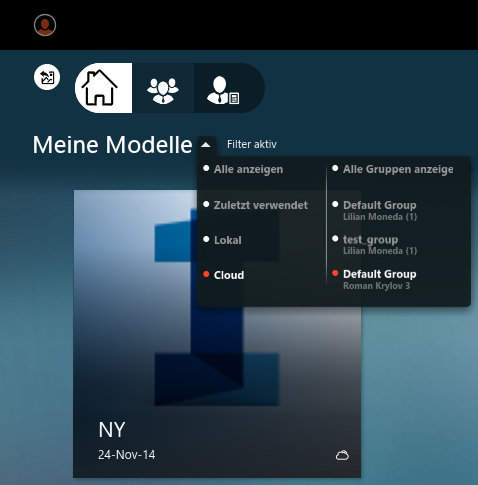
- Klicken Sie auf die Miniaturansicht des Modells, das Sie mit dem Model Builder erstellt haben.
- Wenn Sie dazu aufgefordert werden, wählen Sie einen Speicherort zum Speichern der lokalen Modelldatei, und klicken Sie auf Herunterladen.
Nach Abschluss des Downloads wird das lokale Modell geöffnet. Das lokale Modell kann jetzt mithilfe des Filters Lokal im Abschnitt Meine Modelle auf der InfraWorks-Startseite angezeigt werden.